iMovie membolehkan anda mengedit dan berkongsi video dengan mudah. Jika anda ingin menikmati koleksi iMovie anda pada skrin besar, pertimbangkan untuk membakarnya ke dalam DVD. Walaupun iMovie tidak membakar DVD secara langsung, anda boleh mengeksport ciptaan anda sebagai fail video dan menggunakan perisian penciptaan DVD. Ia membolehkan anda menukar projek iMovie anda kepada DVD dengan menu, menjadikannya boleh dimainkan pada pemain DVD standard. Jadi bersedialah untuk berkongsi ciptaan iMovie anda dengan semua orang, di mana-mana sahaja, dengan memasukkannya ke dalam pemain DVD. Teruskan membaca untuk belajar bagaimana untuk membakar iMovie ke DVD!
Bahagian 1. Bagaimana untuk Membakar iMovie ke DVD dengan iDVD
Program pengarangan yang direka khusus untuk pengguna Mac, menawarkan cara yang lancar untuk membakar projek iMovie ke dalam DVD, ialah iDVD. Ciri menonjolnya termasuk pelbagai templat menu DVD yang boleh disesuaikan. Ia membolehkan anda memperibadikan DVD anda dengan tema yang sepadan dengan projek iMovie anda.
Dengan antara muka yang mesra pengguna, iDVD membolehkan pengimportan ciptaan iMovie dengan mudah. Ia memudahkan proses penyusunan dan penyusunan kandungan video dengan mudah. Program ini menawarkan pilihan untuk pratonton projek sebelum dibakar. Ia menyemak susun atur menu, kualiti video dan navigasi keseluruhan dengan teliti. Anda boleh mengubah suai tetapan pembakaran untuk kelajuan dan kualiti, mengoptimumkan penciptaan DVD untuk pelbagai keperluan projek.
Berikut ialah cara untuk membakar iMovie ke DVD untuk dimainkan di TV atau mana-mana pemain menggunakan iDVD:
Langkah 1Buka iMovie dan pilih video yang ingin anda eksport daripada pustaka anda.
Klik dan seret kursor anda untuk memilih bahagian video yang anda mahu pada DVD. Anda juga boleh menekan Perintah + A untuk memilih keseluruhan video.
Langkah 2Menuju ke Fail menu, klik Kongsi dan pilih Fail. Sila semak butiran dalam tetingkap pop timbul yang muncul. Klik pada Seterusnya dan simpan fail.
Langkah 3Buka platform iDVD pada Mac anda. Klik pada Fail dalam bar menu. Kemudian, pilih DVD OneStep daripada iMovie untuk membawa projek anda ke dalam iDVD.
Langkah 4Masukkan DVD kosong yang boleh ditulis ke dalam pemacu optik Mac anda. Kemudian, klik pada Terbakar butang dalam iDVD. Platform akan mula membakar projek iMovie anda ke dalam DVD.
Nota: iDVD memerlukan ruang cakera keras yang mencukupi untuk membakar DVD dengan lancar. Kosongkan fail yang tidak diperlukan pada Mac anda untuk mencipta ruang. Jika itu tidak membantu, perlahankan kelajuan pembakaran kepada 2×. Jika isu berterusan, pertimbangkan untuk mengecilkan projek iDVD anda dengan mengeditnya dalam iMovie. Untuk mengelakkan pepijat, hadkan video iMovie kepada saiz maksimum 1 jam apabila membakar dengan iDVD.
Langkah 5Selepas proses pembakaran selesai, keluarkan DVD daripada Mac anda. Sila masukkan ke dalam pemain DVD untuk memastikan video dimainkan dengan betul dan semuanya kelihatan baik.
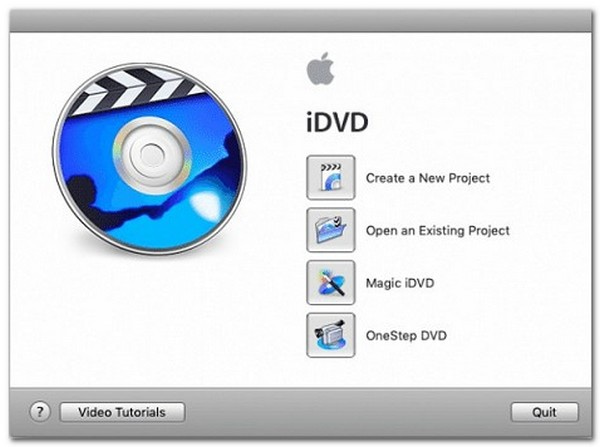
Bahagian 2. Bagaimana untuk Membakar iMovie ke DVD Menggunakan Tipard DVD Creator
Bolehkah anda membakar iMovie ke DVD tanpa iDVD? Ya! Pencipta DVD Tipard untuk langkah Mac! Ia membolehkan anda menukar kenangan digital tersebut dengan cepat kepada sesuatu yang boleh anda pegang dan kongsi dengan rakan dan keluarga. Ia membolehkan anda mengedit dan memperibadikan video anda sebelum membakarnya ke dalam DVD. Ia menawarkan fungsi penyuntingan yang membolehkan pemangkasan, pemangkasan, menambah kesan dan memasukkan sari kata untuk meningkatkan video anda.
Selain itu, ia menyediakan pelbagai templat menu DVD yang boleh disesuaikan. Ia membolehkan anda membuat menu yang sepadan dengan tema video anda. Untuk sentuhan profesional, anda boleh memperibadikan gaya menu, latar belakang, fon dan butang. Sebelum memulakan proses pembakaran, Tipard DVD Creator membenarkan anda pratonton projek DVD anda. Ciri ini membolehkan anda menyemak dan memastikan video dan menu anda dipaparkan seperti yang anda mahukan pada DVD.
Langkah 1Mulakan dengan memuat turun Tipard DVD Creator, yang direka khusus untuk Mac. Ikuti arahan pemasangan yang disediakan dan buka program.

Cubalah Untuk Windows 7 atau lebih baru
 Muat Turun Selamat
Muat Turun Selamat
Cubalah Untuk Mac OS X 10.13 atau lebih baru
 Muat Turun Selamat
Muat Turun SelamatLangkah 2Dalam Tipard DVD Creator, tekan butang Menambah fail butang. Navigasi ke projek iMovie atau fail video anda yang disimpan pada Mac anda dan pilihnya. Tindakan ini mengimport video iMovie anda ke dalam platform.
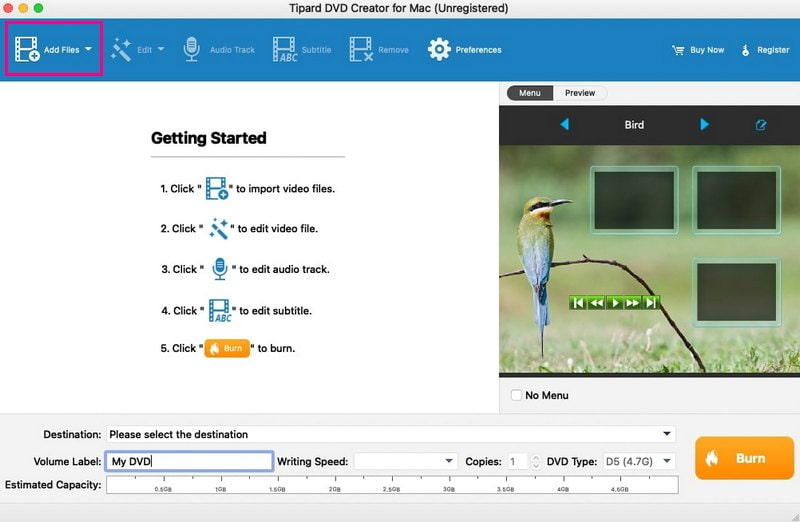
Langkah 3Jika anda ingin menambah sentuhan yang diperibadikan pada video anda sebelum membakarnya pada DVD, anda boleh menggunakan alat penyuntingan yang disediakan.
Klik pada Sunting tab untuk menukar kecerahan, kontras dan kelantangan tetapan video. Selain itu, anda boleh memangkas bingkai video, memangkas panjang, atau menambah tera air. Selepas itu, klik pada okey butang untuk mengesahkan perubahan.
Jika anda ingin menambah audio dan sari kata, klik pada Trek Audio dan Sari kata tab. Anda juga boleh tweak tetapan seperti pengekod, kadar bit, dll. Apabila selesai, klik butang okey butang untuk menyimpan perubahan.
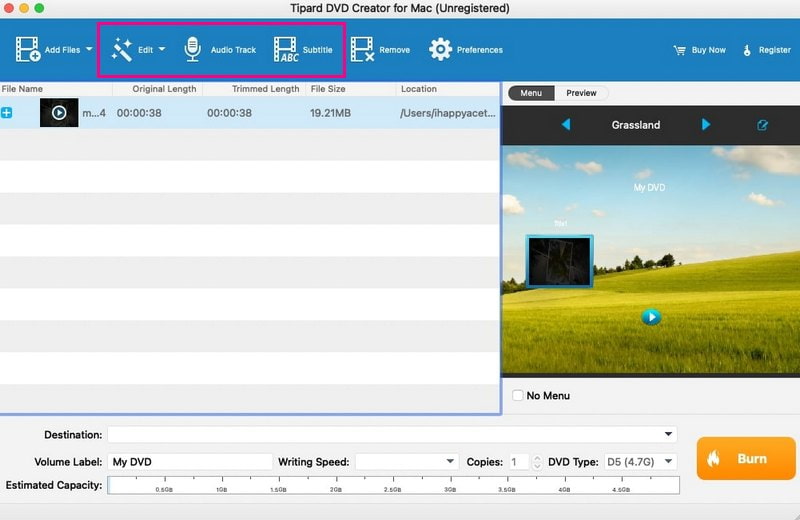
Langkah 4Navigasi ke Menu pilihan, dan pilih tema daripada senarai seperti haiwan, pemandangan, perayaan, tumbuhan, dll. Anda juga boleh menambah muzik latar belakang, gambar dan filem pembukaan. Apabila selesai, klik pada Jimat butang untuk mengesahkan perubahan.
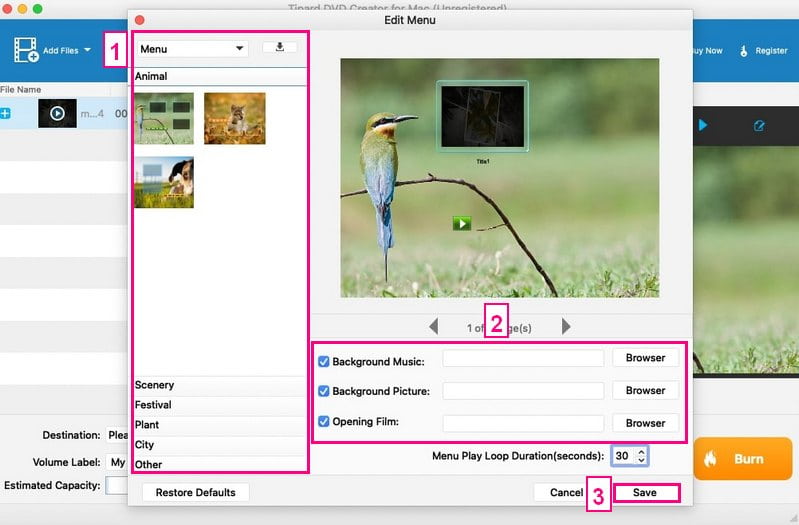
Langkah 5Masukkan DVD kosong ke dalam pemacu optik Mac anda. Pastikan ia serasi dengan pemacu anda dan mempunyai ruang storan yang mencukupi untuk video anda. Apabila semuanya kelihatan baik, klik pada Terbakar butang. Selepas itu, tekan butang Mulakan butang untuk memulakan video iMovie ke proses pembakaran DVD.
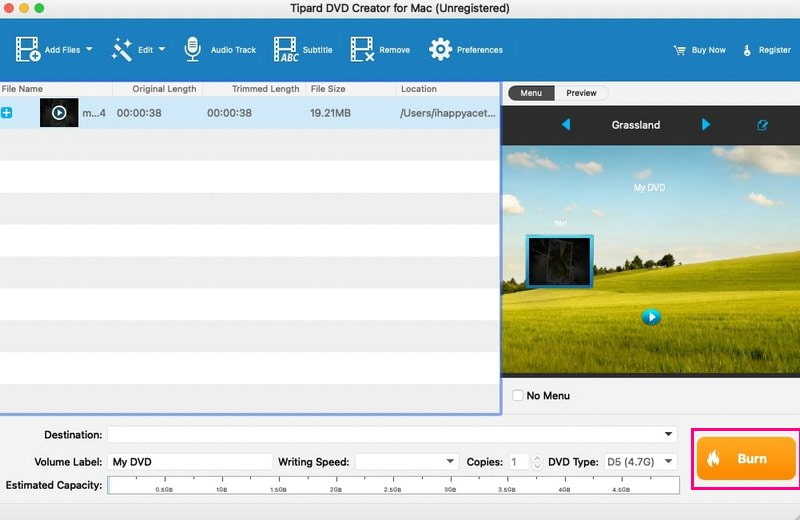
Dengan Tipard DVD Creator, menguasai cara membakar iMovie ke DVD adalah mudah! Nikmati berkongsi ciptaan anda pada skrin besar dengan rakan dan keluarga, semuanya terima kasih kepada penyelesaian pembakaran DVD yang mesra pengguna ini.
Bahagian 3. Soalan Lazim tentang Membakar iMovie ke DVD
Bagaimanakah anda membakar iMovie ke DVD dengan Windows Media Player?
Buka Windows Media Player, dan klik Tukar ke Pustaka. Pilih Bakar dalam Perpustakaan dan pergi ke tab Bakar. Sila pilih DVD daripada senarai juntai bawah. Seterusnya, masukkan cakera kosong. Kemudian, pergi ke Susun, Urus Perpustakaan dan Video dalam Pustaka Pemain untuk mengimport fail iMovie. Buat senarai bakar dengan fail iMovie dan klik Mula untuk membakarnya ke DVD.
Adakah saya memerlukan jenis DVD khusus untuk membakar projek iMovie?
Adalah disyorkan untuk menggunakan cakera DVD-R kosong untuk keserasian dan kebolehpercayaan semasa membakar projek iMovie ke DVD.
Bolehkah saya mengedit projek iMovie saya sebelum membakarnya ke DVD?
Sudah tentu! Tipard DVD Creator boleh mengedit dan menyesuaikan projek iMovie anda sebelum membakarnya ke DVD. Ia termasuk menambah kesan, pemangkasan, muzik latar belakang, sari kata gambar dan banyak lagi.
Adakah terdapat had saiz untuk projek iMovie apabila membakar ke DVD?
DVD mempunyai kapasiti storan terhad. Adalah disyorkan untuk mengekalkan projek iMovie dalam had saiz DVD. Ia biasanya sekitar 4.7 gigabait untuk cakera DVD-R standard.
Bolehkah anda membakar DVD yang telah dibakar?
DVD-R dan CD-R tidak direka untuk digunakan semula. Mereka mempunyai had perkakasan yang menghalang perubahan selanjutnya pada kawasan tertentu setelah digunakan. Had ini menyebabkan kehilangan ruang cakera secara beransur-ansur, menjadikan cakera tidak boleh digunakan dari semasa ke semasa.
Itu untuk bagaimana bakar projek iMovie ke DVD perjalanan tamat! Membakar projek iMovie yang anda sayangi ke dalam DVD mengekalkan kenangan anda dalam format yang nyata dan boleh dikongsi.
Untuk pengalaman yang lancar dan tanpa kerumitan, Tipard DVD Creator for Mac menyediakan penyelesaian yang mudah. Antara muka mesra pengguna dan ciri berkuasanya boleh mengubah ciptaan digital anda menjadi DVD yang direka secara profesional. Ia sedia untuk dinikmati pada mana-mana pemain DVD! Alami kemudahan dan kreativiti Tipard DVD Creator hari ini!
Alat terbaik untuk merobek dan menukar fail imej Cakera DVD/Folder/ISO ke dalam pelbagai format.




